ライブビュー UIをナビゲートする
ライブビューウィンドウは以下の要素で構成されています:
-
モバイルデバイスのナビゲーションオプション:これらのオプションを使用して、モバイルデバイスで一般的な動作を実行します。
-
デバイス画面のプレビュー:ライブビューウィンドウのこの部分を操作して、モバイルコントロール上で特定の動作を実行します。

|
Androidエミュレータを使用する場合は、エミュレータが次のいずれかの画面の向きになっているときにライブビューを操作してください:
|
ライブビューウィンドウには、モバイルスキャンを実行したときに、アプリケーションの選択ウィンドウでiOSと Androidのどちらを選択したかに応じて、以下のオプションが表示されます。
|
オプション |
アンドロイド |
iOS |
説明 |
|---|---|---|---|
|
■ |
■ |
||
|
■ |
■ |
iOSとAndroidでホーム画面に戻ることができます。 |
|
|
■ |
■ |
モバイルデバイスの戻るボタンと同じ動作を行います。 |
|
|
■ |
■ |
モバイルデバイスの画面の向きを変更します。 |
|
|
■ |
■ |
キーボードの入力ボックスを開き、モバイルデバイスで選択したボックスにテキストを入力できます。 |
|
|
■ |
■ |
現在の画面のスクリーンショットを撮ります。このボタンは、半秒ごとにデバイスのスクリーンショットを自動的に撮影するライブショットを無効にした場合にのみ使用できます。これを行うには、ライブビューウィンドウの上部にあるトグルボタンをクリックします。ライブショットを無効にすることで、パフォーマンスが向上します。 |
|
|
ライブショット |
■ |
■ |
モバイル画面のスクリーンショットを半秒ごとに自動的に撮影します。ライブショットはデフォルトで有効になっています。無効にするには、ライブビューウィンドウの上部にあるボタンを切り替えます。 ライブショットはネットワーク帯域幅を消費します。クラウドデバイスに接続している場合、多少の遅延が発生する可能性があります。モバイルスキャンのパフォーマンスを改善するには、ライブショットを無効にします。 |
|
閉じる |
■ |
■ |
ライブビューウィンドウを閉じます。 または、 ALT + F4 のショートカットを使ってライブビューを閉じることもできます。 ライブビューを再度開きたい場合は、モバイルスキャンまたはテスト実行を再起動してください。 |
ライブビューウィンドウの位置変更
ライブビューウィンドウを移動させるには、表示されているデバイスのフレームをドラッグ&ドロップしてください。
ライブビューウィンドウでデバイスの向きを設定します
スキャン中にライブビューを有効にすると、モバイルデバイスの向きをライブビューウィンドウ内で直接、設定することができます。
デバイスの画面の向きを縦向きと横向きに切り替えるには、 1"="" ctype="x-Xpt" equiv-text='lt;span class="UI_Element"gt;' id="1">ate_button.png" class="icon_fliesstext" style="width: 16px;height: 31px;" /gt;"/ 回転アイコンをクリックしてください。
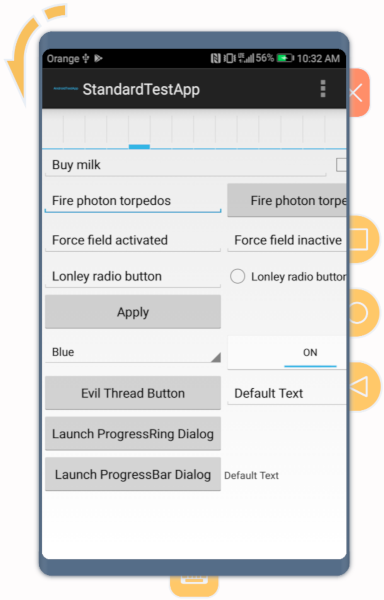
ライブビューウィンドウでアイコンを回転させます





